Så här skapar du ett kortkommando för en funktion för arbetsytehantering
-
Klicka på Nytt i Kortkommandoredigeraren.
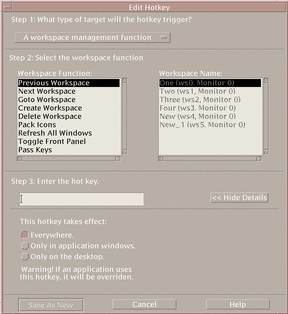
-
Välj En funktion för hantering av arbetsytan på menyn som visas.
-
Välj ett alternativ under Arbetsytefunktion i steg 2:
-
Föregående arbetsyta: flyttar till föregående arbetsyta
-
Nästa arbetsyta: flyttar till nästa arbetsyta
-
Gå till arbetsyta: flyttar till en viss arbetsyta
-
Skapa arbetsyta: skapar en ny arbetsyta
-
Ta bort arbetsyta: tar bort en arbetsyta
-
Samla ikoner: samlar ikonerna på arbetsytan
-
Uppdatera alla fönster: uppdaterar alla fönster med de ändringar som du har gjort
-
Öppna/stäng huvudgruppen: öppnar och stänger huvudgruppen
-
Stäng av kortkommandon: det definierade avstängningskortkommandot åsidosätter alla befintliga kortkommandon. Du inaktiverar och aktiverar alla befintliga kortkommandon med hjälp av avstängningskortkommandot.
Listrutan Arbetsytans namn innehåller namnen på arbetsytorna som de visas i huvudgruppen. En systemidentifierare visas också om du skapar dubblettnamn. Listrutan Arbetsytans namn är bara aktiverad om arbetsytefunktionen till vänster kräver ett arbetsyteargument. Om du skapar ett nytt kortkommando är det första alternativet i listrutan Arbetsytefunktion redan markerat.
-
-
Nästa steg är att trycka på de tangenter som du vill använda som kortkommandon i textfältet.
Om du vill kontrollera var kortkommandot kommer att gälla klickar du på Visa information.
-
Om du vill anger du var kortkommandot ska vara aktivt.
-
Överallt: det nya kortkommandot åsidosätter kortkommandon som har tilldelats av ett program
-
Endast i programfönster: kortkommandot gäller bara i ett programfönster
-
Endast på skrivbordet: kortkommandot gäller bara på skärmbakgrunden
-
-
Klicka på Spara som nytt.
-
Stäng dialogrutan genom att klicka på Avbryt.
-
Välj Spara på Fil-menyn i huvudfönstret i Hotkey Editor.
Kortkommandot aktiveras.
När du är klar med ett kortkommando kan du börja skapa ett nytt kortkommando utan att stänga dialogrutan Redigera kortkommando.
- © 2010, Oracle Corporation and/or its affiliates
